教你这样禁止系统自动播放功能
来源:PE吧 作者:小吧 发布于:2017-08-08 14:33:44 浏览:3043
我们都知道无论是win7,win8还是win10,系统里面都有一项“自动播放”的功能,这项功能其实就是当我们插入存储卡、光盘、U盘时就可以自动播放视频等的功能,但是一般来说我们很少用到这个功能,而且还占着我们的内存,所以其实我们可以关闭这个功能,下面就来看看具体的步骤:
1、打开电脑,进入到控制面板
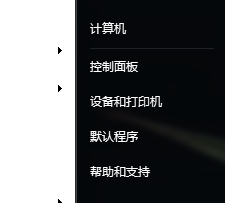
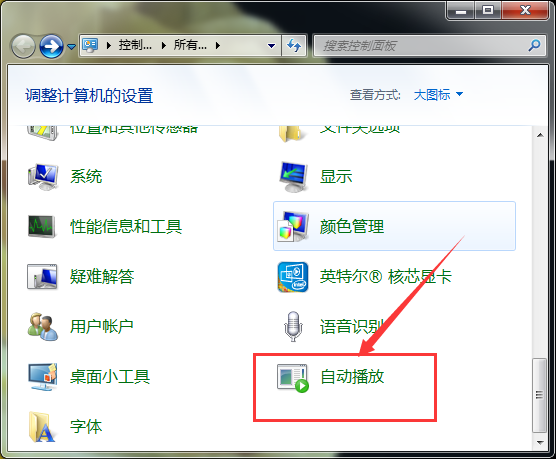
2、将“为所有媒体和设备使用自动播放(U)”选项前面取消勾选的话,就表示把自动播放功能禁用了,否则一旦插入存储卡、光盘、U盘的话就可以自动播放。
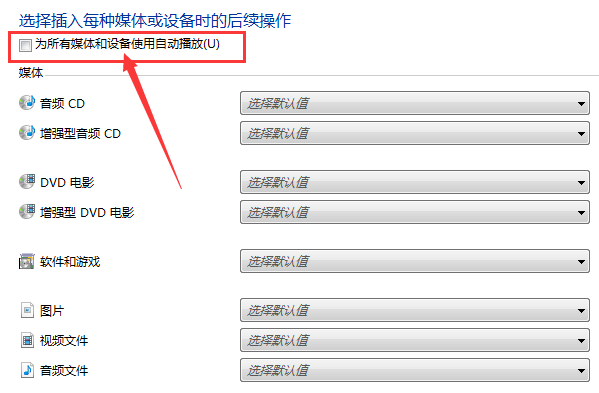
3、另外,我们也可以单独为各种媒体选择对应的操作。
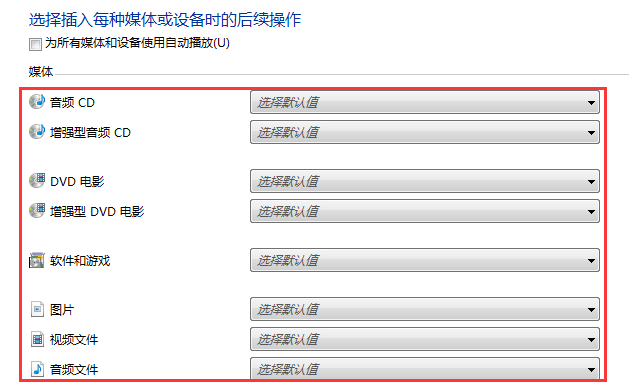
4、如果我们插入媒体设备的话,右上方就会有弹出框给予提示,直接点击这个提示,就可以根据之前设定的操作运行了。
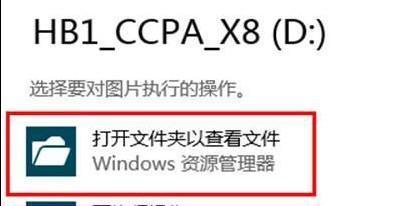
以上就是关于将系统里的自动播放功能关闭的具体操作啦!其实具体的操作方法还是很简单的,只需要上面的几个步骤就可顺利的将自动播放功能给关闭了,大家赶快自己动手试试吧!
更多内容请关注系统总裁网站。
推荐使用总裁团队旗下功能强大的封装产品
驱动工具 驱动总裁
一键重装 PE吧装机助理



